kitazaki が 2021年04月12日11時56分35秒 に編集
初版
タイトルの変更
obniz 1Yを使用して外出先から自宅のラズパイとJetson Nanoを操作してみた
タグの変更
obniz
jetson
RaspberryPi
メイン画像の変更
本文の変更
**デモ動画** @[youtube](https://www.youtube.com/watch?v=SlcRASPwLU8) **背景** リモートから自宅のラズパイやJetson Nanoを操作する場合、自宅のネットワークにポートを開ける必要があります。 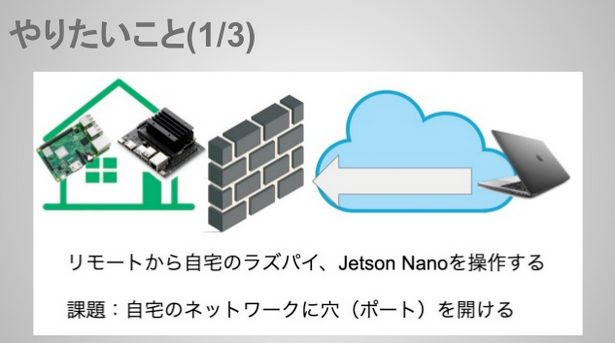 自宅のネットワークにポートを開けるのはセキュリティのリスクがあるため、ポートを開けない代替手段手段として、ngrok、または、ARGO TUNNEL (cloudflared) などのサービスを使用して、自宅のネットワークからインターネットのサーバへアクセスすることで、リモートからの操作が可能になります。 しかし、ラズパイやJetson Nanoからアクセスする必要があり、また、サービスによって利用時間に制限があったり、リモートからのアクセス先(URL)が変わるので、不便な場合があります。 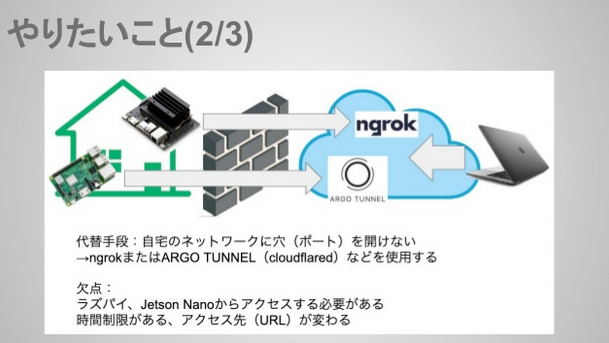 そこで、obnizを使用することで、obniz Cloud経由でリモートからのアクセスが可能になり、また、GPIOを使用してラズパイやJetson Nanoの電源を操作することもできるので、電気代を節約することができます。  **材料** obniz、ラズパイ、Jetson Nano以外に必要になる材料はジャンパワイヤのみで、obniz 1台でラズパイ、Jetson Nanoを2台まで操作可能です。 Grove - ジャンパワイヤ変換基盤と変換ケーブルを使用すると、操作する機器を変更する際にケーブルを間違えて挿すリスクを減らしたり、ケーブルの抜き差しを楽にすることができます。  **構成 (配線と接続)** 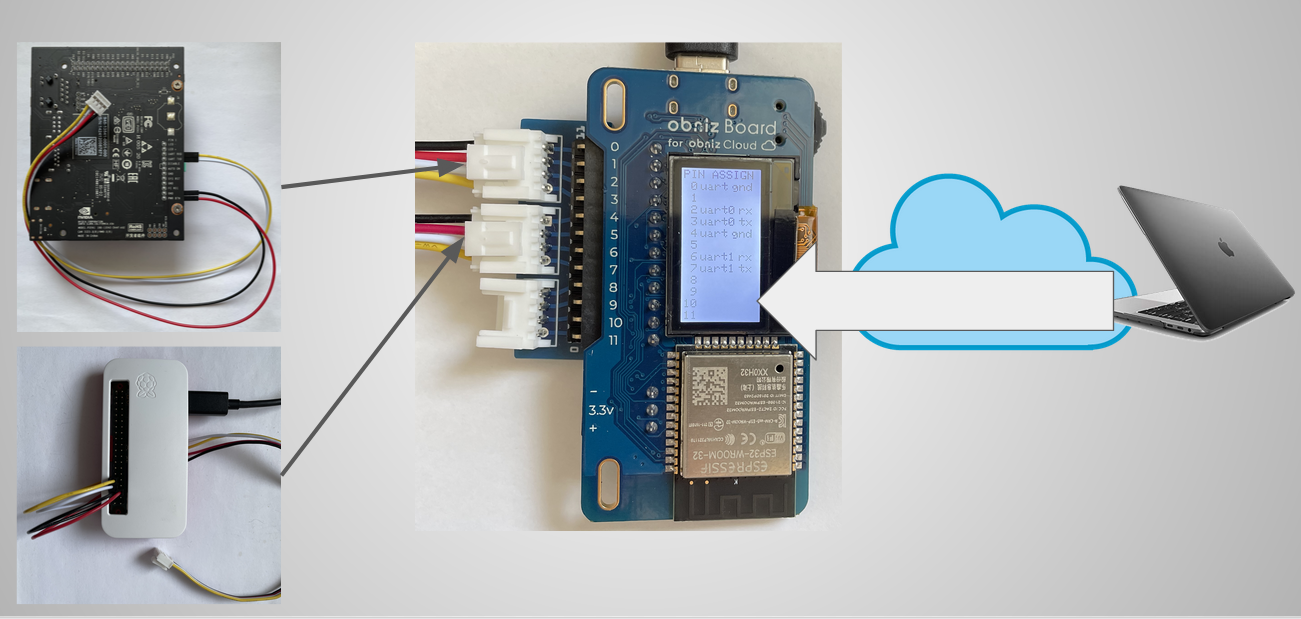 **Jetson Nano** Jetson Nanoは電源を入れても自動的に電源が入らないようにAUTO ON機能を無効にします。 AUTO ON機能を無効にするためには、AUTO ONとDISABLEのピンをジャンパーピンでショートします。 そして、UART RXD、UART TXD、PWR BTN、GNDをジャンパワイヤでobnizと接続します。 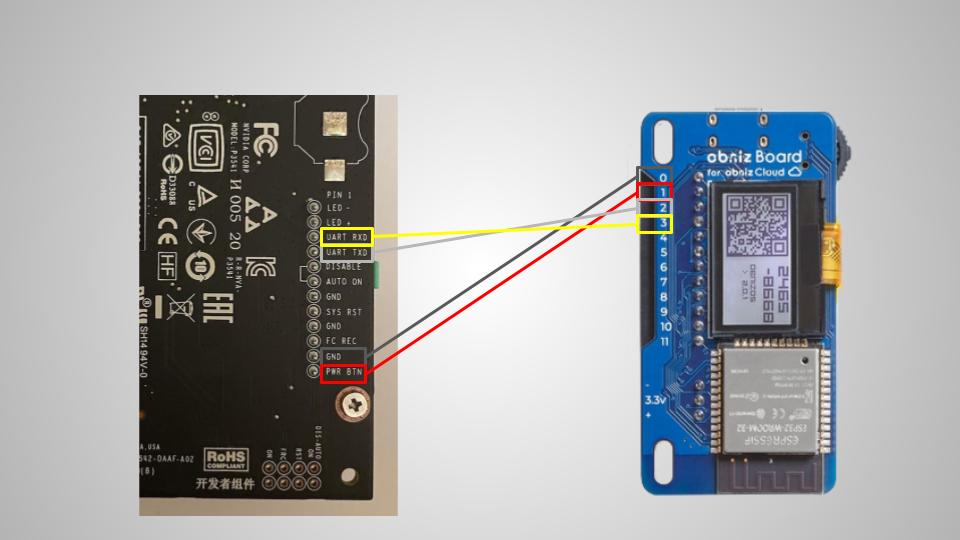 **ラズパイ** ラズパイはGPIO3、GND、GPIO14、GPIO15をジャンパワイヤでobnizと接続します。 ラズパイはAUTO ON機能を無効にできませんので、一度起動した後にシャットダウンをして待機状態にします。 また、raspi-configコマンド(CLI)、または、Raspberry Piの設定(GUI)でシリアルコンソール機能を有効にする必要があります。 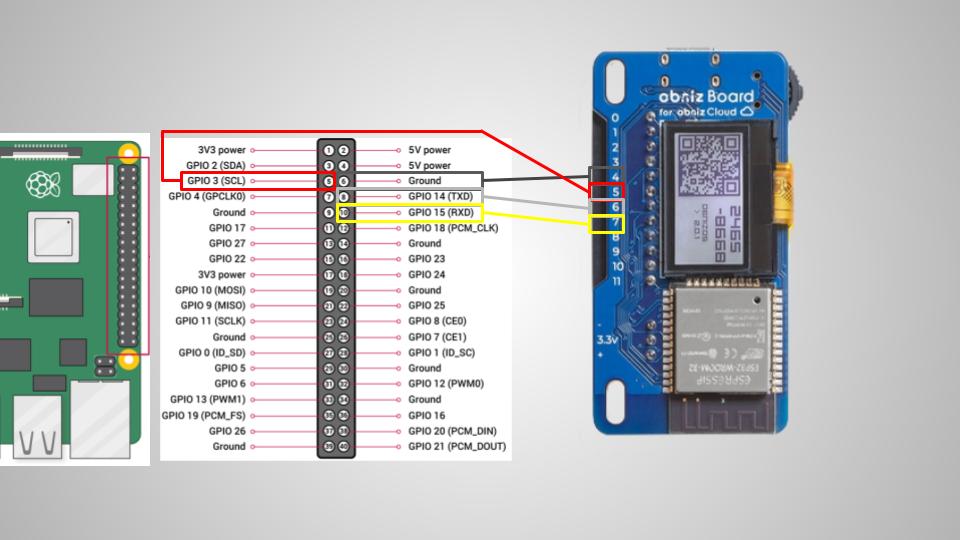 **obniz Cloud開発画面** obnizの開発者コンソールへログインして、HTMLプログラムからソースコードを入力します。 入力したソースコードはリポジトリに保存することができ、2回目以降はこちらから実行することが可能です。 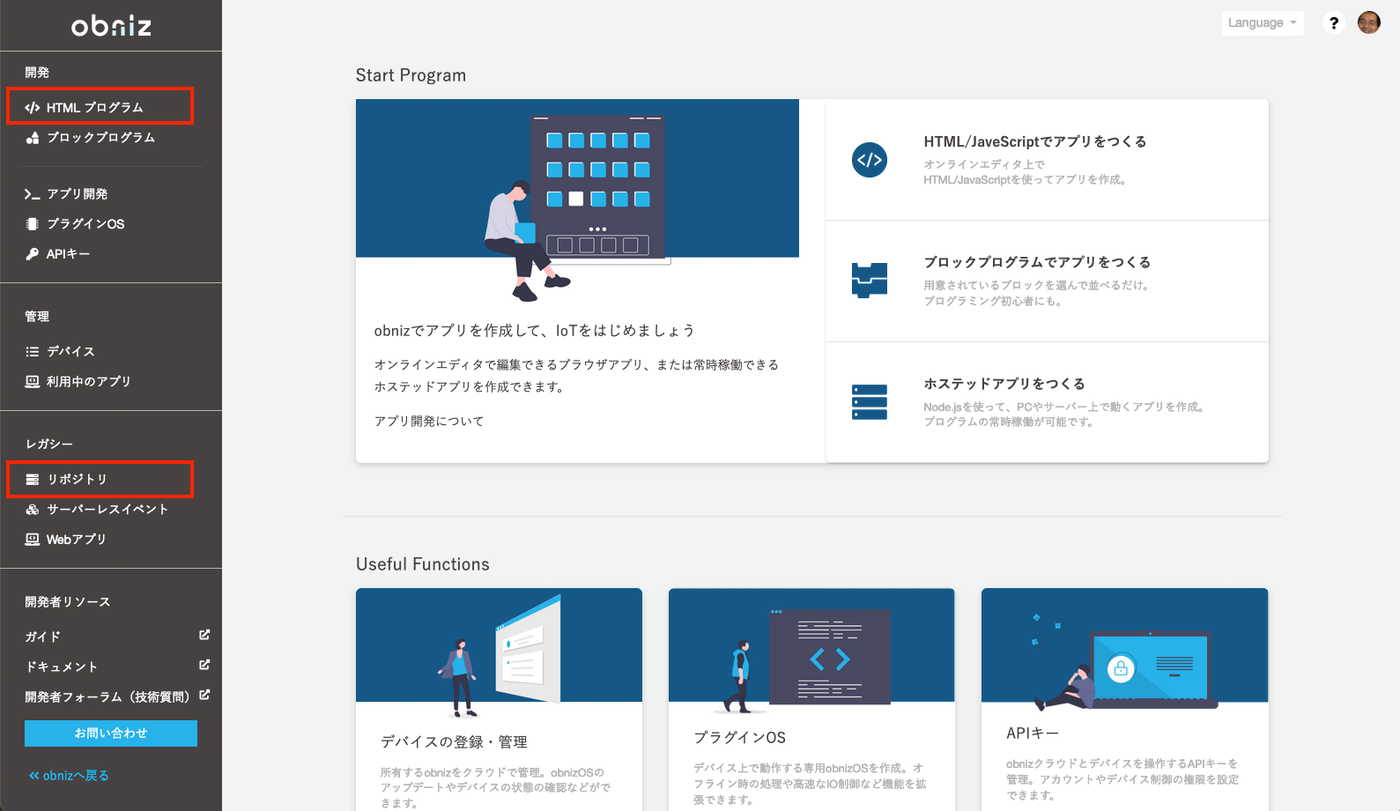 ソースコードを入力したあと、実行ボタンを押すと操作画面が表示されます。 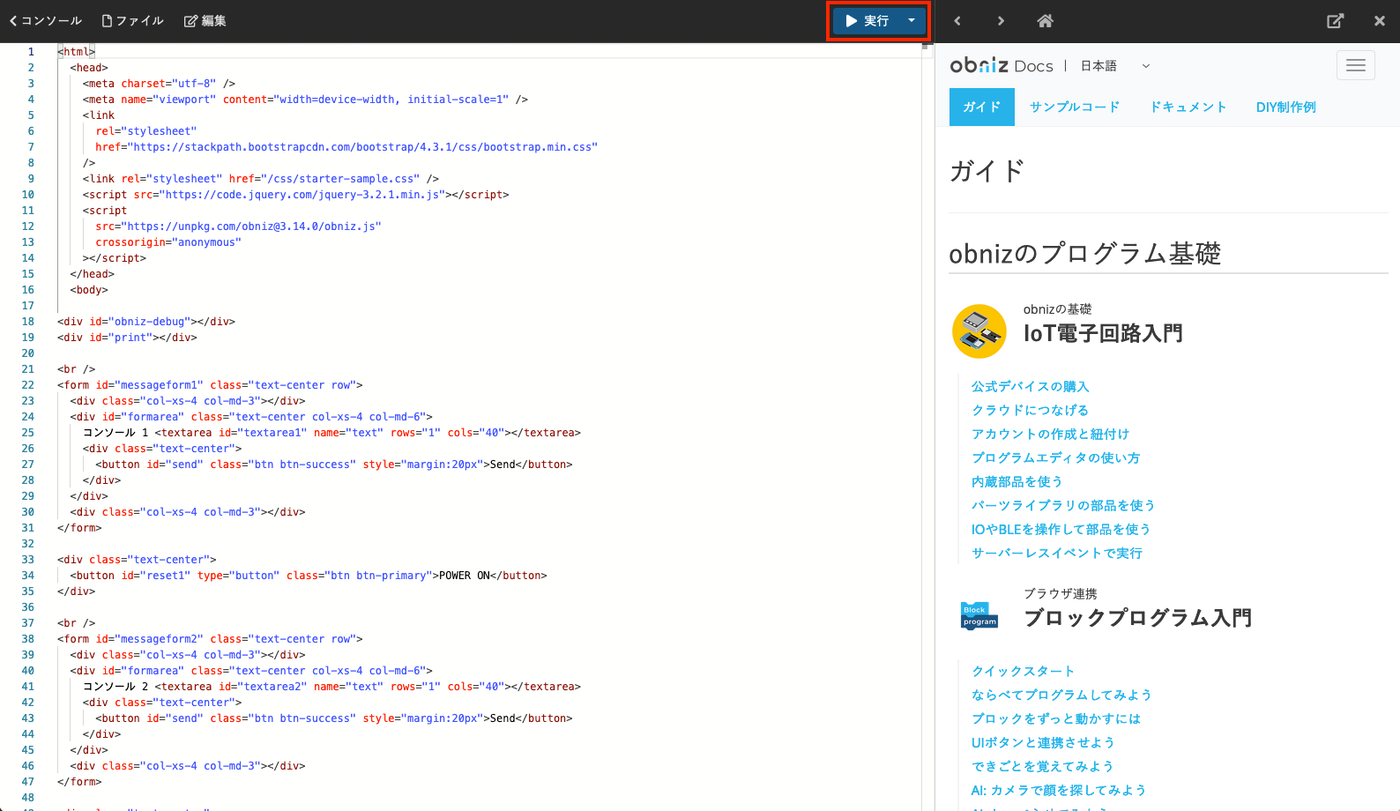 操作画面のコマンド入力フォームと電源操作ボタンは2台に分けて表示しています。 コンソール出力の表示は1つですが、2台の区別は出力行の先頭の番号で分かるようにしています。 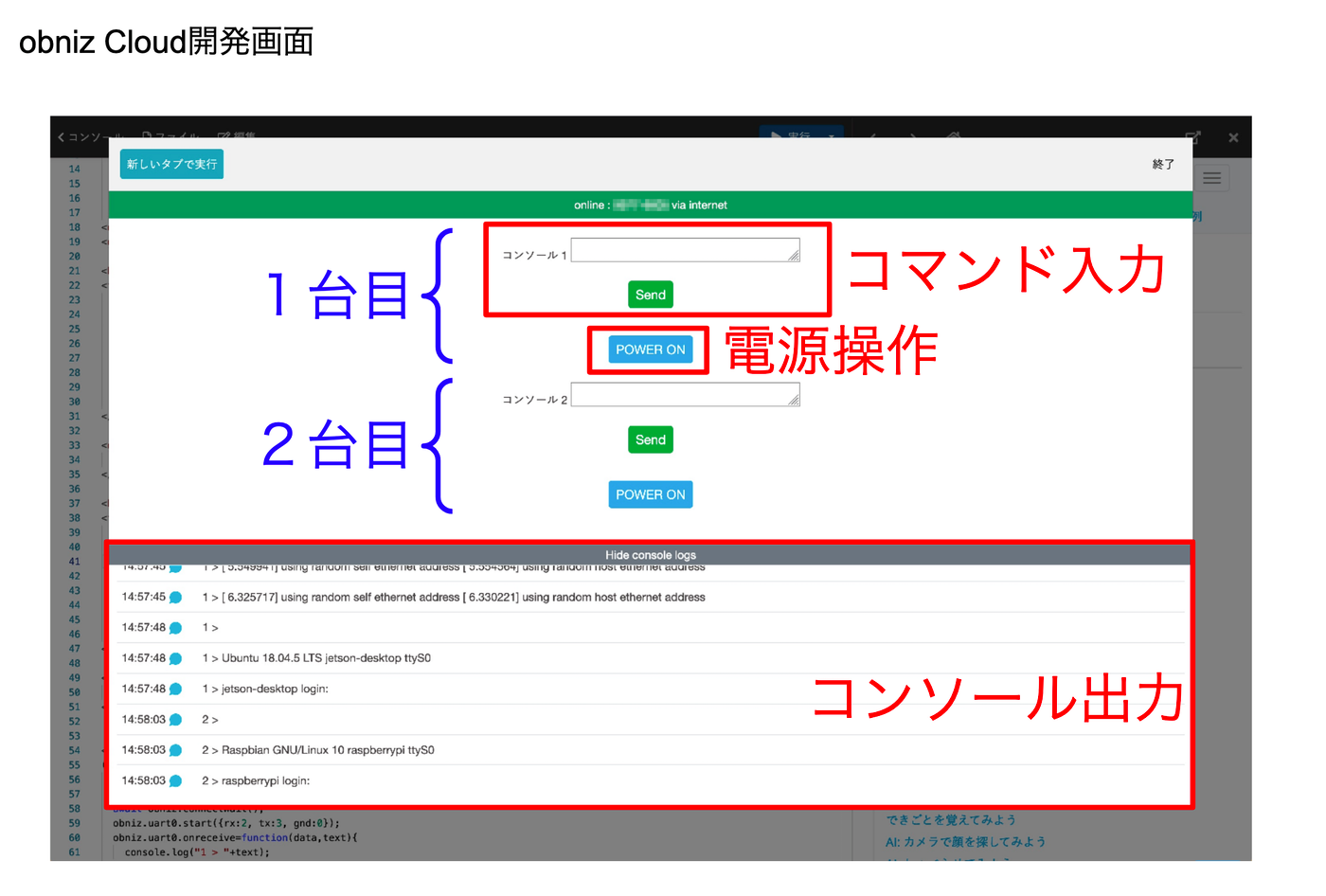 **ソースコード** obniz ID(ソースコードのobniz = new Obniz('XXXX-XXXX');のXXXX-XXXX部分)はご自身のobniz 1YボードのIDを使用してください。 ```html:HTML <html> <head> <meta charset="utf-8" /> <meta name="viewport" content="width=device-width, initial-scale=1" /> <link rel="stylesheet" href="https://stackpath.bootstrapcdn.com/bootstrap/4.3.1/css/bootstrap.min.css" /> <link rel="stylesheet" href="/css/starter-sample.css" /> <script src="https://code.jquery.com/jquery-3.2.1.min.js"></script> <script src="https://unpkg.com/obniz@3.14.0/obniz.js" crossorigin="anonymous" ></script> </head> <body> <div id="obniz-debug"></div> <div id="print"></div> <br /> <form id="messageform1" class="text-center row"> <div class="col-xs-4 col-md-3"></div> <div id="formarea" class="text-center col-xs-4 col-md-6"> コンソール 1 <textarea id="textarea1" name="text" rows="1" cols="40"></textarea> <div class="text-center"> <button id="send" class="btn btn-success" style="margin:20px">Send</button> </div> </div> <div class="col-xs-4 col-md-3"></div> </form> <div class="text-center"> <button id="reset1" type="button" class="btn btn-primary">POWER ON</button> </div> <br /> <form id="messageform2" class="text-center row"> <div class="col-xs-4 col-md-3"></div> <div id="formarea" class="text-center col-xs-4 col-md-6"> コンソール 2 <textarea id="textarea2" name="text" rows="1" cols="40"></textarea> <div class="text-center"> <button id="send" class="btn btn-success" style="margin:20px">Send</button> </div> </div> <div class="col-xs-4 col-md-3"></div> </form> <div class="text-center"> <button id="reset2" type="button" class="btn btn-primary">POWER ON</button> </div> <script> (async function(){ var obniz; obniz = new Obniz('XXXX-XXXX'); await obniz.connectWait(); obniz.uart0.start({rx:2, tx:3, gnd:0}); obniz.uart0.onreceive=function(data,text){ console.log("1 > "+text); } obniz.uart1.start({rx:6, tx:7, gnd:4}); obniz.uart1.onreceive=function(data,text){ console.log("2 > "+text); } $("#messageform1").submit(async e => { await e.preventDefault(); let message = $("#textarea1").val(); await obniz.uart0.send(message + "\n"); console.log("1 < "+message); $("#textarea1").val(""); }); $("#messageform2").submit(async e => { await e.preventDefault(); let message = $("#textarea2").val(); await obniz.uart1.send(message + "\n"); console.log("2 < "+message); $("#textarea2").val(""); }); $("#reset1").click(e => { obniz.io1.output(true); // 出力 obniz.io1.pull("5v"); // => pull-up; obniz.wait(500); // デバイスにだけ待機の指示を送り、プログラム側は動作を続ける obniz.io1.output(false); // output(false)では「0vを出力する」という出力が行われる obniz.io1.end(); // 出力の停止 console.log("1 < RESET"); }); $("#reset2").click(e => { obniz.io5.output(true); // 出力 obniz.io5.pull("5v"); // => pull-up; obniz.wait(500); // デバイスにだけ待機の指示を送り、プログラム側は動作を続ける obniz.io5.output(false); // output(false)では「0vを出力する」という出力が行われる obniz.io5.end(); // 出力の停止 console.log("2 < RESET"); }); $(window).on("beforeunload", async e => { await obniz.uart0.end(); await obniz.uart1.end(); await obniz.io1.end(); await obniz.io5.end(); await obniz.close(); return; }); })(); </script> </body> </html> ```
